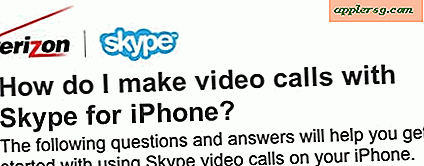So senden Sie eine große Anzahl von Bildern
Das Anhängen einzelner Dateien an eine E-Mail-Nachricht kann viel Zeit in Anspruch nehmen, wenn Sie viele Dateien senden müssen. Sie möchten beispielsweise einem Freund einen Ordner mit Fotos zeigen, die Sie im Urlaub aufgenommen haben. Anstatt mehrere E-Mail-Anhänge manuell hinzuzufügen, können Sie Windows 7 den Anhängeprozess vereinfachen lassen. Welche Methode Sie verwenden, hängt davon ab, ob Sie ein Programm wie Outlook zum Senden von E-Mails oder einen Online-E-Mail-Dienst verwenden.
Installiertes E-Mail-Programm verwenden
Klicken Sie auf die Schaltfläche Start, um das Startmenü anzuzeigen. Wenn Ihr Computer kein E-Mail-Programm hat, fahren Sie mit dem nächsten Abschnitt fort.
Klicken Sie auf "Bilder". Der Windows Explorer wird geöffnet und zeigt die Ordner in Ihrer Bibliothek "Bilder" an. Navigieren Sie zu dem Ordner, der die Bilder enthält, die Sie senden möchten.
Halten Sie die "Strg"-Taste gedrückt und klicken Sie auf die Bilder in dem Ordner, die Sie an Ihre E-Mail-Nachricht anhängen möchten.
Klicken Sie oben im Fenster auf die Schaltfläche "E-Mail". Das Dialogfenster "Dateien anhängen" erscheint.
Klicken Sie auf das Dropdown-Feld "Bildgröße" und wählen Sie eine Größe für die ausgewählten Bilder aus.
Klicken Sie auf "Anhängen". Windows 7 öffnet Ihr E-Mail-Programm und hängt Ihre Bilder automatisch an eine neue Nachricht an. Verfassen Sie Ihre Nachricht und senden Sie sie.
Verwenden eines Internet-E-Mail-Dienstes
Klicken Sie auf Ihr Windows 7-Startmenü und dann auf "Bilder", um Ihre "Bilder"-Bibliothek anzuzeigen.
Navigieren Sie zu dem Ordner, der die Bilder enthält, die Sie per E-Mail senden möchten.
Klicken Sie mit der rechten Maustaste auf eine der Bilddateien in diesem Ordner und wählen Sie "Senden an". Ein Menü mit Optionen wird angezeigt. Klicken Sie auf "Komprimierter (gezippter) Ordner". Explorer erstellt einen neuen Zip-Ordner namens "xyz.zip", wobei "xyz" der Name der Datei ist, auf die Sie geklickt haben. Wenn Sie beispielsweise mit der rechten Maustaste auf "mountains.jpg" klicken, erstellt Explorer eine Zip-Datei namens mountain.zip.
Fügen Sie dem Zip-Ordner mit dieser Methode zusätzliche Dateien hinzu.
Melden Sie sich bei Ihrem E-Mail-Konto an und erstellen Sie eine neue Nachricht. Klicken Sie auf die Schaltfläche, um einen Anhang hinzuzufügen, und navigieren Sie zu dem Ordner, der den Zip-Ordner enthält.
Hängen Sie diesen Ordner an und senden Sie Ihre Nachricht.
Tipps
Viele Online-E-Mail-Dienste haben Beschränkungen hinsichtlich der Größe eines E-Mail-Anhangs. Wenn Sie einen Zip-Ordner erstellen, der eine große Anzahl von Dateien enthält, klicken Sie mit der rechten Maustaste auf diesen Ordner und wählen Sie "Eigenschaften". Windows zeigt Ihnen die Größe des Ordners an. Hängen Sie den Ordner nicht an, wenn seine Größe die von Ihrem E-Mail-Dienst zulässige Größe überschreitet; Teilen Sie den Ordner zum Anhängen in kleinere Ordner auf.